Korjaus: Acer Nitro 5 -ääni ei toimi, ääni rätisee tai matala
Miscellanea / / August 11, 2022
The Nitro 5 on iso 2,4 kg: n pelikannettava, kuten useimmille pelikannettaville on tyypillistä. Vihkossa on muutamia kohtia, joissa näkyy punaisia aksentteja. Kulmakuvionsa ansiosta kansi näyttää lainaavan inspiraatiota salaperäisistä lentokonemalleista.
Tämä on hienovaraisempaa kuin Alienware- tai ROG (Republic of Gamers) -kokoonpanot, jotka tunnetaan rohkeasta estetiikasta. RGB-valot ovat saatavilla vain näppäimistössä, joten jos olet fani, valmistaudu pettymään. Toinen suurin pettymys, jonka olemme myös huomanneet, on se, että Acer Nitro 5 -ääni ei toimi, ääni rätisee tai hiljaa.
Mutta onneksi olemme korjanneet tämän ongelman tapauksessamme käyttämällä joitain helppoja temppuja. Jos ääni ei kuitenkaan toimi Acer Nitro 5:ssä tai ääni rätisee, noudata näitä ohjeita.

Sivun sisältö
-
Kuinka korjata Acer Nitro 5 -ääni ei toimi, ääni rätisee tai matala
- Korjaus 1: Käynnistä kannettava tietokone uudelleen
- Korjaus 2: Tarkista ja vaihda virtalähde
- Korjaus 3: Ohjaa ylikuumenemista
- Korjaus 4: Päivitä käyttöjärjestelmä
- Korjaus 5: Päivitä ääniohjain
- Korjaus 6: Tarkista ulkoisten vaurioiden varalta
- Korjaus 7: Käytä Windowsin vianmääritysohjelmaa
- Korjaus 8: Ota yhteyttä tukitiimiin
Kuinka korjata Acer Nitro 5 -ääni ei toimi, ääni rätisee tai matala
Korjataksesi Acer Nitro 5:n äänen toimimattomuuden, äänen rätisevän tai matalan ongelman on parasta tarkistaa, onko Nitro 5:ssäsi saatavilla äänikortin ohjainpäivitystä vai ei. Jos tämä ei kuitenkaan toimi sinulle, tarkista muut tässä artikkelissa mainitut korjaukset:
Korjaus 1: Käynnistä kannettava tietokone uudelleen
Loppujen lopuksi vastaus on, että Acer Nitro 5 Gaming -kannettavan uudelleen käynnistäminen ei poista järjestelmäsi nykyistä tilaa. Siitä huolimatta se korjaa kaikki ongelmat ja antaa sen aloittaa alusta alusta, kun kaikki ilmenneet ongelmat on korjattu.
Mainokset
Ennen kuin seuraat mitään muuta menetelmää, olemme maininneet täällä, puhtaasta tilasta aloittaminen on parempi. Saatat kohdata tämän ongelman, koska Acer-kannettavallesi on tallennettu joitakin väliaikaisia välimuistitiedostoja, jotka voivat olla vaurioituneet.
Siksi tietokoneesi uudelleenkäynnistys korjaa ongelman, joka johtuu siitä, että ääni ei toimi, ääni rätisee tai tilapäisten välimuistitiedostojen aiheuttamat alhaiset äänenvoimakkuusongelmat. Siksi, jos olet jo kokeillut tätä korjausta ja sama ongelma ilmenee edelleen, suosittelemme kokeilemaan seuraavia menetelmiä.
Korjaus 2: Tarkista ja vaihda virtalähde
On mahdollista, että kannettavan tietokoneen lataamiseen käyttämäsi virtalähde ei toimi kunnolla, jolloin Acer Nitro 5 ei pysty muodostamaan yhteyttä laitteistoon kokonaan. Tämä johtaa edelleen tämäntyyppiseen ongelmaan.
Siksi on suositeltavaa tarkistaa, latautuuko kannettava tietokone oikein. Lisäksi on mahdollista, että kannettavan tietokoneen virtakaapelissa voi olla vaurioita tai leikkauksia, joten se ei pysty tarjoamaan oikeaa virtaa akun lataamiseen. Siksi sinun tulee myös tarkistaa kannettavan tietokoneen latauskaapeli.
Mainokset
Korjaus 3: Ohjaa ylikuumenemista
Tietokoneet ovat alttiita lämpövaurioille. Ylikuumenemisen estämiseksi tietokoneet on varustettu lämmönhajautus- ja ilmanvaihtojärjestelmillä. Tietokoneesi voi vaurioitua liiallisesta kuumuudesta sekä epävakaudesta tai äkillisestä sammutuksesta liian suuren lämmön vuoksi.
Siksi suosittelemme välttämään emolevyn ylikuumenemista, vahingoittamista tai käyttöiän lyhentämistä. Tältä osin on tärkeää tarkistaa, ylikuumeneeko Acer Nitro 5, koska ylikuumeneminen voi myös vahingoittaa tietokonelaitteistoamme, kuten äänilaitteita, wifiä jne.
Kun laite ylikuumenee, lämpötilan normalisoituminen voi kestää tunnin tai enemmän, minkä jälkeen lämpötila normalisoituu voit tarkistaa, eikö ääni toimi, rätisekö ääni tai onko äänenvoimakkuusongelma ollut heikko ratkaistu.
Mainokset
Korjaus 4: Päivitä käyttöjärjestelmä
Pidä kiinni! Tarkistitko äskettäin Acer Nitro 5:n käyttöjärjestelmän päivityksiä? Kun kohtaat tämän ongelman laitteessasi, on mahdollista, että Windows on vanhempi versio. Varmistaaksesi, että Acer Nitro 5 -laitteessasi on uusin käyttöjärjestelmäversio, suosittelemme tarkistamaan laitteen käyttöjärjestelmäversion. Voit tehdä sen seuraavasti:
- Aloita kirjoittamalla Windows päivitys Windowsin hakupalkkiin.
- Napsauta sen jälkeen Tarkista päivitykset -painiketta juuri avatussa ikkunassa.

- Sinun on nyt odotettava ja katsottava, onko laitteessasi saatavilla päivityksiä. Kun olet asentanut ne, tarkista uudelleen, onko ongelma ratkaistu.
Korjaus 5: Päivitä ääniohjain
Varmistaaksesi, että Windows-laitteesi ääniohjain toimii sujuvasti tai korjataksesi ääniongelmat, varmista, että pidät ääniohjaimen päivitettynä. Sinun pitäisi päivittää ääniohjain heti; muuten saatat kohdata ongelmia. Olemme hahmotelleet alla vaiheet, joita sinun tulee noudattaa ääniohjaimen päivittämiseksi:
- Napsauta hiiren kakkospainikkeella Käynnistä ja valitse Laitehallinta.
- Valitse Äänitulot ja -lähdötja laajenna se sitten.
- Napsauta sen jälkeen hiiren kakkospainikkeella äänilaitteen nimeä ja napsauta Päivitä ohjain.

- Olet valmis. Kun haku on valmis, ääniohjain päivitetään. Kun olet valmis, varmista, että Acer Nitro 5 -pelikannettavan ääniongelma on ratkaistu.
Korjaus 6: Tarkista ulkoisten vaurioiden varalta
On mahdollista, että laitteessasi voi olla ulkoisia vaurioita, joiden vuoksi se ei toimi kunnolla. Joten sinun on tarkistettava kannettava tietokone huolellisesti ja varmistettava, ettei siinä ole lommoja tai vaurioita. Jos näin on, vie hiiri huoltokeskukseen korjaamaan se. Lisäksi, kun korjaat sen, huomaat, että Acer Nitro 5 -ääni ei toimi, äänen rätiseminen tai matala ääniongelma ratkeaa automaattisesti.
Korjaus 7: Käytä Windowsin vianmääritysohjelmaa
Voit käyttää Windows 10/11:n sisäänrakennettua laitteiston vianmääritystä ratkaistaksesi Acer Nitro 5:n äänen toimimattomuuden, äänen rätisevän tai heikkoääniongelman. Joten jos et tiedä miten tämä tehdään,
- Avata Windowsin asetukset.
- Siirry sen jälkeen kohtaan Järjestelmä.
- Napauta sitten Vianetsintä.
-
Paina nyt Muu vianetsintä vaihtoehto.
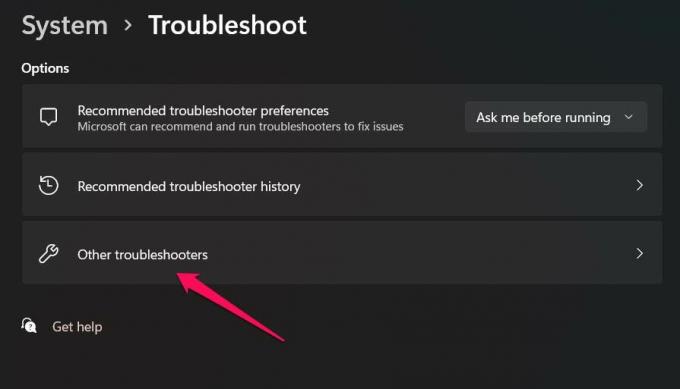
-
Etsi nyt Äänen toistaminen vaihtoehto ja paina Juosta painiketta sen vieressä.

Korjaus 8: Ota yhteyttä tukitiimiin
Voit myös pyytää apua viralliselta tukitiimiltä ottamalla heihin yhteyttä Acerin virallisella verkkosivustolla. Sen jälkeen tilanteesta riippuen he joko tarjoavat sinulle vianetsintäoppaan tai soittavat lähimpään huoltokeskukseen korjaamaan Acer Nitro 5:n ääni ei toimi, ääni rätisee tai ääni on heikko ongelma.
Mainos
Lue myös: Korjaus: Logitech H390 ei ääntä tai ääni katkeaa
Joten näin korjataan Acer Nitro 5:n ääni, joka ei toimi, äänen rätiseminen tai heikko ääniongelma. Toivomme, että tästä oppaasta on sinulle apua. Sillä välin, jos haluat jakaa arvokkaita korjauksia, voimme lisätä tähän oppaaseen, kommentoida alla ja kertoa meille.



![Lataa Asenna Huawei Enjoy 7S B130 Oreo -laiteohjelmistopäivitys FIG-L11 [8.0.0.130]](/f/eee29382f033c2a1b38ac062e98eabf3.jpg?width=288&height=384)